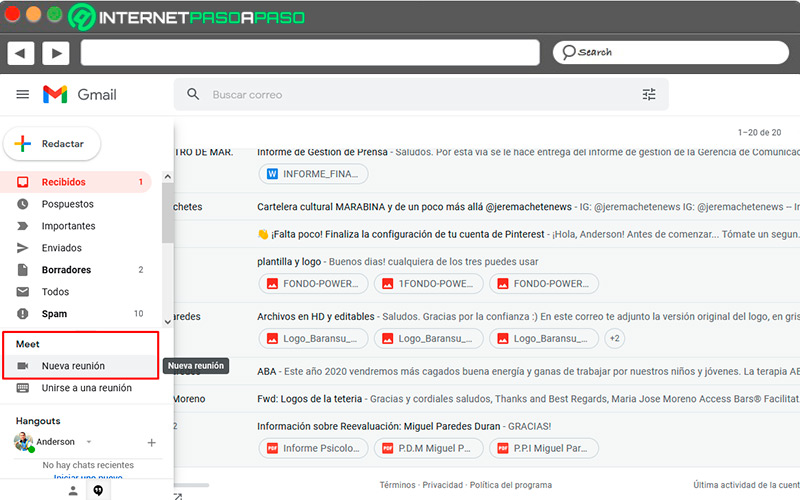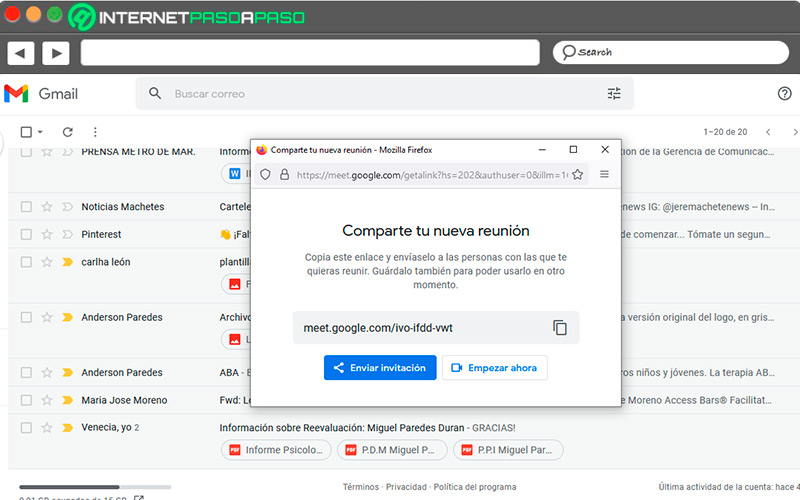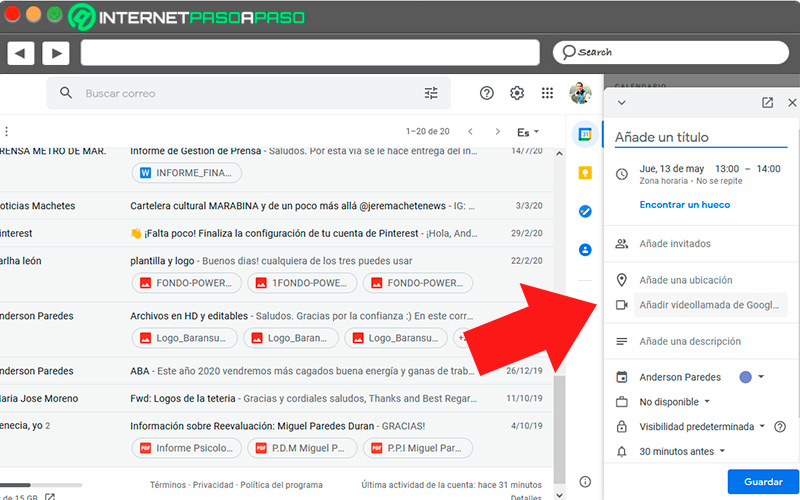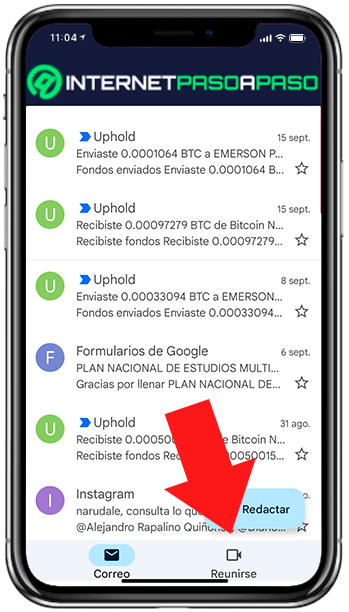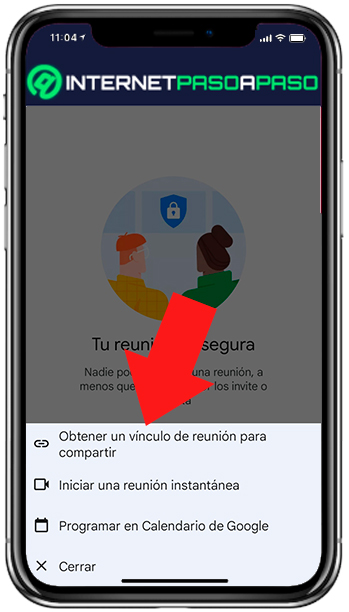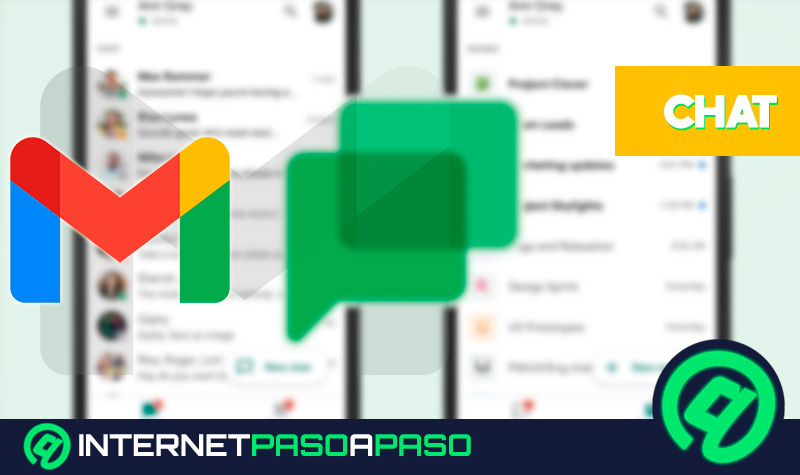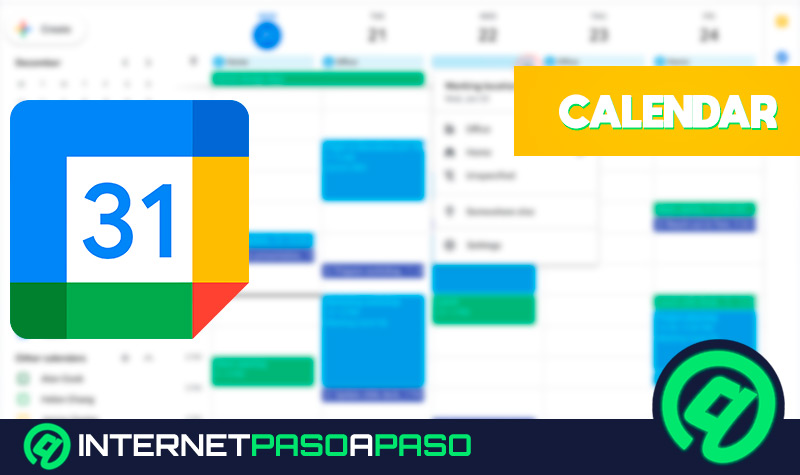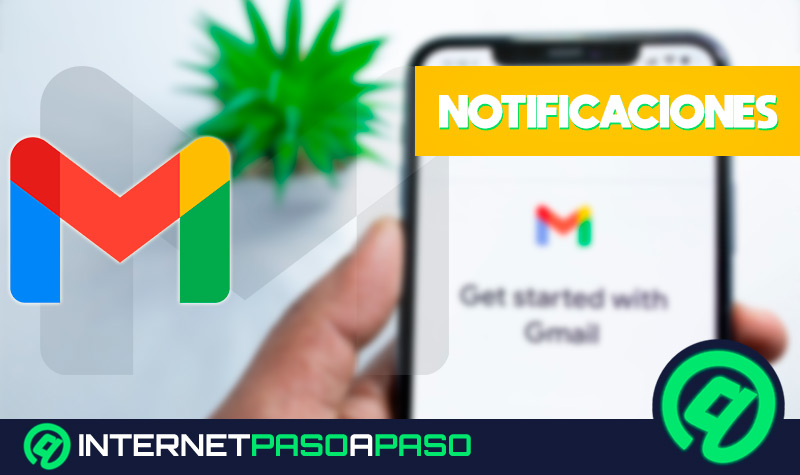Lo Último en IP@P
- Stellar Data Recovery revoluciona la recuperación de archivos perdidos en discos duros externos
- Goblin Mine: La Estrategia Económica Detrás del Juego de Minería que está Fascinando a Todos
- Estos son los nuevos Cargadores UGREEN: potencia y portabilidad en dos versiones que no te puedes perder
- UGREEN Nexode Pro: El Cargador Ultradelgado que revoluciona la carga de dispositivos móviles
- La computación en la nube está transformando los juegos Online y estas son sus grandes ventajas
Gmail es una herramienta muy versátil, útil tanto para empresarios como para particulares, puesto que cuenta con una gran cantidad de servicios anexos que funcionan para expandir su utilidad.
Entre estas herramientas adicionales, Gmail cuenta con la posibilidad de realizar videollamadas por medio de su servicio integrado, conocido como Google Meet. Puedes acceder a este servicio de forma sencilla, directamente desde el portal de web de Gmail.
Aunque existen muchos servicios online que permiten realizar videoconferencias, Gmail es uno de los pocos que ofrece varias herramientas en conjunto, y en esta nota te enseñaremos a utilizar el servicio de Google Meet desde cualquier dispositivo para llevar tus reuniones virtuales al siguiente nivel.
Aprende paso a paso cómo realizar videollamadas desde Gmail utilizando su integración con Google Meet
Las videoconferencias son servicios útiles para las empresas de cualquier tamaño, sobre todo las que se dedican al teletrabajo, puesto que permite mantener comunicación detallada entre todos los miembros del equipo. Puedes utilizar el servicio de videoconferencias de Meet directamente desde el portal web de Gmail, pues los accesos están visibles en la pantalla principal.
Sin embargo, hay una serie de pasos, simples pero necesarios, para poder comenzar:
Accede a Meet desde Gmail
Para empezar, el primer paso es ingresar tus credenciales de usuario de Gmail para poder acceder al servicio, de modo que puedas iniciar o programar tus conferencias virtuales de forma rápida y sencilla.
Veamos:
- Ingresa a Gmail.
- Introduce tu correo y contraseña.
- Una vez se abra la bandeja de entrada de Gmail, selecciona la opción “Nueva reunión”, en el apartado de Meet, ubicado en la barra lateral.
Escoge el momento de tu reunión
En cuanto ingreses a la sección de videoconferencia, se desplegará una ventana emergente con el enlace de acceso y las opciones correspondientes.
Con las que podrás definir el momento en el que deseas iniciar la reunión:
- En la ventana emergente que aparecerá, tendrás la opción de copiar o compartir el link de invitación.
- Si deseas crear una reunión para más tarde, selecciona “Enviar invitación” para compartir el enlace.
- Para iniciar inmediatamente la reunión, haz clic en “Comenzar Ahora”, o copia el link de invitación y pégalo en un navegador.
- Espera a que los participantes se conecten para dar por iniciada la reunión.
Programa una conferencia en una fecha posterior
Más en Correos electrónicos
- ¿Cómo crear una cuenta de email o correo electrónico? Guía paso a paso
- ¿Cómo activar y desactivar la sincronización de Gmail con mi cuenta de Google u otros servicios? Guía paso a paso
- ¿Cómo eliminar un correo electrónico en Outlook definitivamente? Guía paso a paso
- ¿Cómo activar el acuse de recibo en Outlook y usar la confirmación de lectura de mis emails enviados? Guía paso a paso
- ¿Cómo pasar todos tus contactos del teléfono iPhone a Gmail? Guía paso a paso
SÍGUENOS EN 👉 YOUTUBE TV
Además de iniciar una reunión directamente, es posible crear reuniones para días posteriores por medio del acceso a Google Calendar disponible en Gmail, de modo que podrás pautar tus conferencias para una fecha y hora específica.
Vamos a ello:
- Abre Gmail en tu navegador.
- Ingresa tu correo y contraseña.
- En la bandeja de entrada, selecciona el icono de Google Calendar ubicado en la esquina superior derecha.
- Se abrirá como una pestaña lateral, mostrando las horas del día actual.
- En la parte superior de la pestaña, haz clic sobre la fecha que se muestra y selecciona el día en que deseas realizar la reunión.
- En la sección de las horas que se muestra en la pestaña, selecciona la hora en la que la reunión tendrá lugar, y haz clic.
- Crea un título para el evento, selecciona a los participantes y presiona “Agregar una videoconferencia”.
De este modo los participantes que ingreses serán notificados de la nueva reunión, y les llegará por medio de Gmail un correo con el enlace de acceso a la misma.
Las videollamadas disponibles de forma nativa en la aplicación móvil de Gmail ¿Cómo realizarlas?
Una de las grandes ventajas de Gmail es que sus servicios son accesibles prácticamente desde cualquier dispositivo móvil, gracias a la gran cantidad de aplicaciones de las que dispone. Desde hace algún tiempo, Google inició una serie de optimizaciones de sus aplicaciones, pensando en las pequeñas y grandes empresas, la cual comenzó con G Suite hasta convertirse en lo que actualmente conocemos como Google Workspace.
Las últimas versiones de la aplicación de Gmail para Android han dejado de lado la pestaña lateral que incluía el botón de reuniones de Meet, así como la dependencia de la misma para las videollamadas.
Permitiendo a los usuarios realizar videollamadas de manera nativa de un modo muy similar a Meet:
- Abre la aplicación de Gmail en Android.
- En la parte inferior de la pantalla íconos con las opciones “Correo” y “Reunirse”, pulsa sobre la segunda.
- En la nueva pantalla podrás ver las dos opciones en la parte superior, pulsa “Nueva reunión”.
- Tendrás tres opciones disponibles: “Obtener vínculo de reunión para compartir”, te permitirá programar una reunión para más tarde y compartir los enlaces de invitación.
- “Iniciar reunión instantánea”, para iniciar la videoconferencia inmediatamente.
- Y con “Programar en calendario de Google” podrás agendar la reunión para una fecha futura.